Windows 10は、Microsoftの関係者によると、Windowsの最後のバージョンですが、累積的な更新を通じて随時アップグレードを続けます。 そのような更新の1つは、Windows 10に関する多くの既知の問題を解決した4月の更新(v1803)でした。 ただし、一部のユーザーにとっては、多くのバグが発生しました。 それらの1つは、ファイルエクスプローラーを開くと、次のエラーを受け取ったことです。
存在しないトークンを参照しようとしました。
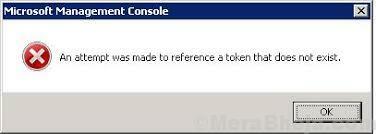
ユーザーは、タスクマネージャー、ごみ箱などの他のプログラムでこのエラーが発生する可能性があります。 あまりにも。
原因
4月のアップデート(v1803)がリリースされたとき、後で修正されたいくつかの問題があります。 むしろ、Microsoftは更新を遅らせるために最善を尽くしましたが、すでに大幅に遅れていたため、できませんでした。
エラーは基本的にファイルの破損が原因で発生します。これは、面倒な更新や、ウイルスやマルウェアなどの他の原因によるものです。
準備手順
1] Windows Update:4月の更新によって引き起こされた問題は後で修正され、更新を遅くダウンロードした場合でも、少なくとも更新のために問題に直面することはありません。 ただし、ファイルが破損している場合は、システムを再度更新するだけでは状況が修正されない可能性があります。 しかし、試してみても害はありません。 手順は次のとおりです Windowsを更新する.
2]システムのウイルスとマルウェアの完全スキャンを実行します。この問題は、システム上のウイルスとマルウェアが原因である可能性もあります。 システム上で完全なウイルスとマルウェアのスキャンを実行して、同じことを支援することができます。
その後、次の解決策を試してください。
解決策1]コマンドプロンプトで破損したファイルを修正する
1]検索 コマンド・プロンプト Windowsの検索バーにあります。 オプションを右クリックして、 管理者として実行.
2]管理者特権のコマンドプロンプトウィンドウで、次のコマンドを1つずつ入力し、各コマンドの後にEnterキーを押して実行します。
cd%WINDIR%\ System32( ‘dir / b * .dll’)内の/ f%sの場合、PASSWORD32 / s%sを実行します
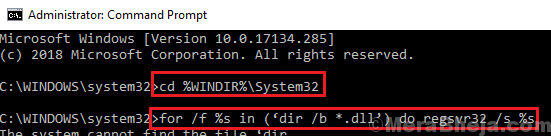
最初のコマンドは正しい場所に移動し、2番目のコマンドはDLLファイルを再登録します。
解決策2]システムでSFCスキャンを実行します
SFCスキャンは、破損したファイルがないかシステムをチェックし、可能であればそれらを置き換えます。 SFCスキャンの手順が記載されています ここに.
解決策3]以前のバージョンのWindow10に戻します
前述のように、ファイルはすでに破損しているため、Windowsを更新するだけでは問題の解決には役立ちません。 より良い方法は、以前のバージョンのWindows 10(4月の更新v1803より前のバージョン)に戻し、再度更新することです。
1] [開始]をクリックします。
2] Shiftキーを押したまま、[電源]、[再起動]の順にクリックします。
3]システムを高度なリカバリオプションモードで起動します。
4] [トラブルシューティング]を選択し、[以前のバージョンのWindowsに戻る]オプションをクリックします。
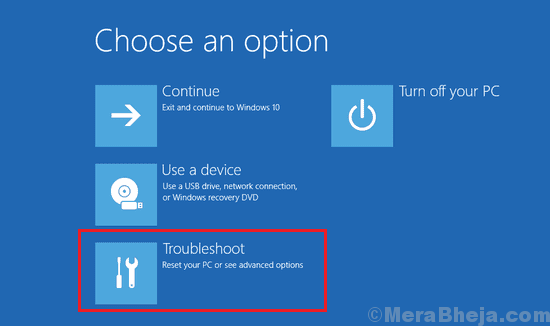
5]プロセスが完了したら、問題が解決したかどうかを確認します。 含まれている場合は、Windowsの更新を再試行してください。
解決策4]オペレーティングシステムを再インストールし、再度更新します
ソリューション3が機能しなかった場合は、システムを再インストールしてWindowsを再度更新することを検討してください。


